مسجل في: حلول إزالة قفل الشاشة
“أرغب في إعادة ضبط المصنع لجهاز Samsung Galaxy S8 بدون حساب Google، لكنني لا أعرف كيفية القيام بذلك. ”
مستخدم من Quora يقول ذلك. عند استخدام حساب Google على أحدث أجهزة Android بما في ذلك Samsung Galaxy S8، يتم تنشيط قفل FRP تلقائيًا مما يمنع الوصول غير المصرح به إلى الجهاز عند سرقته أو ضياعه. لذلك، لإعادة ضبط المصنع لجهاز Samsung Galaxy S8، ستحتاج إلى إدخال بيانات اعتماد Google الخاصة بك للتحقق. ولكن ماذا لو نسيت معرف Google وكلمة المرور، كيف ستعيد ضبط جهازك في المصنع؟ لا داعي للقلق حيث يوجد حل بديل وأدوات متاحة يمكن أن تتيح لك ذلك إعادة ضبط المصنع لجهاز Samsung Galaxy S8 بدون حساب Google والمساعدة في تجاوز Samsung S8 FRP process.
ماذا ستحصل بعد تجاوز FRP؟
- ستحصل على وصول كامل إلى جهاز Samsung الخاص بك ويمكنك الآن تسجيل الدخول باستخدام حساب Google آخر بعد S8 FRP bypass process.
- يسمح بإجراء تجاوز FRP باستخدام أنظمة Windows وكذلك أنظمة Mac
- يسمح Dr.Fone- Screen Unlock (Android) بإزالة جميع أنواع الأقفال على شاشة Samsung الخاصة بك بما في ذلك كلمة المرور والنمط ورقم التعريف الشخصي وبصمات الأصابع.
تعرف على هذه الطرق في الأجزاء التالية من الموضوع.
الجزء 1: كيف تبدأ تجاوز Samsung s8 FRP؟
لذلك، إذا نسيت تفاصيل Google الخاصة بك أو اشتريت جهازًا مستعملًا بقفل FRP، فستحتاج إلى أداة يمكنها المساعدة في عملية تجاوز Samsung S8 FRP لفتح الجهاز بدون بيانات اعتماد Google. أفضل أداة لهذه المهمة التي نوصي بها هنا هي Dr.Fone - Screen Unlock (Android). باستخدام هذه الأداة متعددة الاستخدامات، يمكن تعطيل جميع أنواع أقفال الشاشة بسرعة وهذا يشمل أيضًا قفل تجاوز FRP. يمكن التعامل مع البرنامج بسهولة حتى من قبل المستخدمين غير البارعين في التكنولوجيا مما يجعله مناسبًا للجميع. يمكن أن يعمل البرنامج أيضًا على أجهزة Android التي لست متأكدًا من إصدار نظام التشغيل الخاص بها.
تتضمن عملية إزالة القفل وتجاوزه بضع خطوات بسيطة ويتوافق البرنامج مع جميع أجهزة Android التي تعمل على الإصدار 6 من نظام التشغيل والإصدارات الأحدث. يتم دعم جميع أجهزة Android الشائعة بما في ذلك Samsung و LG و Huawei وغيرها من خلال أداة تجاوز Samsung S8 FRP المستندة إلى Windows.

Dr.Fone - Screen Unlock (Android)
إعادة تعيين Samsung Galaxy S8 بدون حساب Google
- تتوفر 4 أنواع من قفل الشاشة: نمط، PIN، كلمة المرور و بصمات الأصابع.
- قم بإزالة شاشة القفل بسهولة ؛ لا حاجة لعمل روت لجهازك.
- يمكن للجميع التعامل معها دون أي خلفية فنية.
- تقديم حلول إزالة محددة لتعهد بمعدل نجاح جيد
خطوات لتجاوز حماية إعادة ضبط المصنع لجهاز Samsung Galaxy S8 باستخدام Dr.Fone- Screen Unlock
الخطوة 1. قم بتنزيل وتثبيت وتشغيل Dr.Fone البرنامج الموجود على نظامنا ومن الواجهة الرئيسية اختر “ فتح الشاشة ” اختيار. تأكد أيضًا من أن هاتفك متصل بشبكة Wi-Fi.

الخطوة 2. بعد ذلك، اختر فتح Android / FRP للمضي قدمًا ثم حدد قم بإزالة Google FRP Lock.

الخطوة 3. من الإصدارات المتاحة المعروضة، اختر Android 6/9/10 الخيار ثم قم بتوصيل جهاز Samsung الخاص بك بنظامك باستخدام كابل USB.

الخطوة 4. بعد توصيل جهاز Samsung بنجاح، ستظهر المعلومات على واجهة البرنامج لتأكيد إرسال الإشعار إلى جهازك بعد ذلك.
الخطوة 5. بعد ذلك، اتبع التعليمات كما تظهر ثم افتح dr.fonetoolkit.com في المتصفح وبعد ذلك سيظهر خيار PIN لك تعيين PIN لمزيد من الخطوات.

الخطوة 6. حدد لا تطلب ثم انقر فوق متابعة .

الخطوة 7. استمر في اتباع التعليمات كما تظهر ثم عندما تظهر صفحة تسجيل الدخول إلى حساب Google، اختر خيار التخطي ثم انقر في النهاية على زر تخطي سيسمح لك بتجاوز قفل FRP.

المذكورة أعلاه هي خطوات موجزة من تجاوز S8 FRP معالجة. للتحقق من الخطوات الكاملة والتفاصيل، تحقق من هذاFRP guide for FRP S8 بالإضافة إلى أجهزة Android الأخرى.
الجزء 2: كيفية تجاوز FRP على Samsung Galaxy S8 بدون جهاز كمبيوتر (قد لا يعمل)
تعمل معظم أدوات إزالة تجاوز FRP من خلال جهاز الكمبيوتر. ولكن إذا لم يكن لديك وصول إلى نظام، فهناك طريقة TalkBack التي يمكن تجربتها. تعتبر الطريقة المدرجة أدناه لتجاوز FRP على Samsung Galaxy S8 بدون جهاز كمبيوتر معقدة ولا يوجد ضمان لنجاحها. قد تعمل العملية أو لا تعمل. ومع ذلك، إذا كنت تريد المحاولة، فإن القائمة أدناه هي خطوات تجاوز Samsung S8 FRP بدون جهاز كمبيوتر.
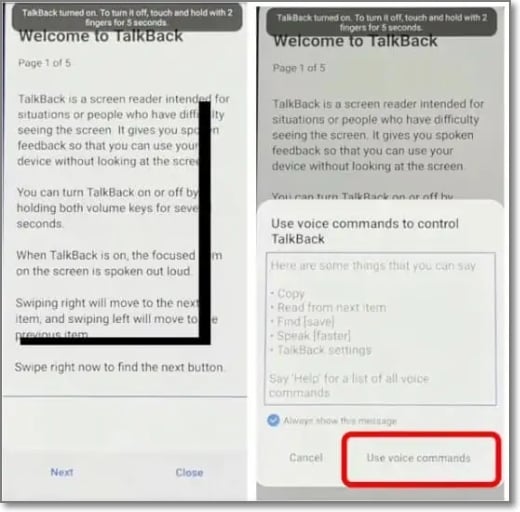
- الخطوة 1. أولاً وقبل كل شيء، تأكد من أن جهاز Samsung الخاص بك متصل بشبكة WiFi، ثم انتقل إلى صفحة Samsung Let's go واستخدم إصبعين للنقر على الشاشة لتمكين ميزة TalkBack.
- الخطوة 2. بعد ذلك، اضغط على مكالمة الطوارئ في الأسفل ثم أدخل 112 واضغط على أيقونة +.
- الخطوة 3. الآن يجب الضغط على زر الطاقة التالي والصوت في نفس الوقت، ثم انقر على النقاط الثلاث الموجودة في الزاوية العلوية اليمنى.
- الخطوة 4. ابحث عن إضافة إلى جهات الاتصال ثم أضف حسابًا جديدًا برقم.
- الخطوة 5. الآن، ابحث عن جهة الاتصال التي أضفتها للتو ثم اكتبهاwww.youtube.comلإرساله إلى الرقم المحدد.
- الخطوة 6. من رسالة الدردشة الآن انقر فوقwww.youtube.comومن وصف الفيديو على YouTube، انقر فوق أي رابط.
- الخطوة 7. سيتم فتح صفحة Google Chrome حيث تحتاج إلى الانتقال إلى رابط URL للحصول على Apex Launcher APK ثم تحتاج إلى تشغيله.
- الخطوة 8. بعد ذلك، انتقل إلى الإعدادات > قفل الشاشة الأمن > إعدادات الأمان الأخرى > الإدارة > قم بتبديل "العثور على جهازي".
- الخطوة 9. اذهب الآن إلى الإعدادات > تطبيقات > عرض تطبيقات النظام.
- الخطوة 10. قم بتعطيل مدير حساب Google بالإضافة إلى خدمات Google Play وقم بتثبيت bypass FRP APK.
- الخطوة 11. انتقل إلى إعدادات > التخزين السحابي والحساب > أدخل حساب Google الخاص بك.
- الخطوة 12. اذهب إلى الإعدادات > تطبيقات لتمكين خدمات Google Play.
- الخطوة 13. الآن أخيرًا سيتجاوز قفل FRP ويمكنك إعادة تشغيل جهاز Samsung Galaxy الخاص بك.
إذا نجحت الخطوات المذكورة أعلاه، فستنجح مع تجاوز حساب جوجل ل Samsung s8 بدون جهاز كمبيوتر.
الجزء 3: كيفية إيقاف تشغيل قفل FRP على Galaxy S8 بدون جهاز كمبيوتر
لتجنب الحصول على شاشة قفل FRP على جهاز Samsung الخاص بك، يمكن إيقاف تشغيل القفل، ولكنه سيقلل من أمان الجهاز ويمكن إعادة تعيينه بسهولة من قبل أي شخص دون أي قيود. ولكن إذا كنت تخطط لبيع جهاز Samsung الخاص بك أو إهدائه لشخص ما، فيمكنك إيقاف تشغيل قفل FRP على الجهاز.
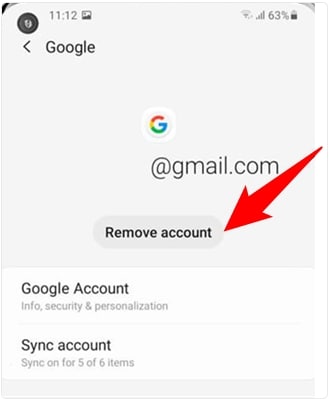
إذا كنت ترغب في إيقاف تشغيل قفل FRP على Samsung Galaxy S8 دون استخدام جهاز كمبيوتر، فاتبع الخطوات أدناه:
- الخطوة 1. على جهاز Samsung الخاص بك، افتح قائمة الإعدادات ثم انتقل إلى خيار الحسابات والنسخ الاحتياطي. اختر خيار الحسابات.
- الخطوة 2. الآن تحقق من حساب Google في القائمة التي يرتبط بها قفل FRP.
- الخطوة 3. حدد الحساب المحدد ثم انقر فوق إزالة الحساب. سيتم حذف الحساب المرتبط وستتم أيضًا إزالة قفل FRP ولن تكون هناك حاجة لإعادة تعيين الجهاز.
الكلمات الأخيرة
قفل FRP هو من أجل سلامة جهاز Samsung الخاص بك، لكن القفل يمكن أن يصبح متاعب عندما تنسى تفاصيل Google الخاصة بك أو تشتري هاتفًا مستعملًا مقفلًا. استخدام أداة تجاوز FRP مثل Dr.Fone- إفتح الشاشة (Android) يعمل هنا كأفضل حل. يمكن تنزيل أحدث إصدار للبرنامج من موقعه الرسمي إلى FRP سامسونج S8 bypass.
فك الأقفال
- 1 فك قفل هواتف Samsung
- 1.1 نسيت كلمة مرور Samsung
- 1.2 فك قفل Samsung
- 1.3 تجاوز قفل Samsung
- 1.4 مولدات أكواد لفك قفل Samsung مجاناً
- 1.5 كود لفك قفل Samsung
- 1.6 أكواد سرية لSamsung
- 1.7 رمز شخصي لفك قفل بطاقة Samsung
- 1.8 أكواد فك قفل Samsung مجانية
- 1.9 فك قفل سيم Samsung مجاناً
- 1.10 تطبيقات فك قفل سيم غالاكسي
- 1.11 فك قفل Samsung S5
- 1.12 فك قفل Galaxy S4
- 1.13 فك قفل Samsung S3
- 1.14 كود فك قفل Samsung S3
- 1.15 اختراق Samsung S3
- 1.16 فك قفل Samsung غالاكسي S3ٍ
- 1.17 فك قفل Samsung S2
- 1.18 فك قفل سيم Samsung S2
- 1.19 كود فك قفل Samsung s2 مجاناً
- 1.20 مولدات أكواد فك قفل Samsung
- 1.21 قفل بصمة أصابع Samsung
- 1.22 شاشة قفل Samsung
- 1.24 قفل تنشيط Samsung
- 1.25 فك قفل Samsung غالاكسي
- 1.26 كلمة مرور فك قفل Samsung
- 1.27 إعادة تعيين Samsung مقفل
- 1.28 قفل شاشة Samsung S8/S7/S6/S5
- 1.29 S6 مقفل ولا يمكن الوصول إليه
- 2. كلمة مرور/قفل LG
- 2.1 فك قفل هاتف LG
- 2.2 إعادة تعيين قفل LG
- 2.3 شاشة قفل LG
- 2.4 أدوات تجاوز كلمة مرور LG
- 2.5 رمز شخصي احتياطي لهاتف LG
- 2.6 كود إعادة تعيين شاشة قفل LG
- 2.7 تجاوز التحقق من غوغل
- 2.8 الوصول إلى LG مقفل
- 2.9 فك قفل LG بدون كلمة مرور
- 3. كلمة مرور/قفل Android
- 3.1 إشعارات شاشة القفل
- 3.2 قفل أندرويد الذكي
- 3.3 قفل النمط على أندرويد
- 3.4 تهكير كلمة مرور واي فاي أندرويد
- 3.5 إعادة تعيين كلمة مرور Gmail في Android
- 3.7 عرض كلمة مرور واي فاي
- 3.9 تعطيل شاشة القفل
- 3.10 تطبيقات قفل شاشة Android
- 3.12 تطبيقات فك قفل Samsung
- 3.13 فك قفل شاشة Android بدون حساب Google
- 3.14 البرامج المصغرة على شاشة Android
- 3.15 إعادة تعيين كلمة مرور Android
- 3.16 خلفية شاشة Android
- 3.17 فك قفل Android دون PIN
- 3.18 نسيت كلمة مرور شاشة Android
- 3.19 قفل بصمات الأصابع لAndroid
- 3.20 فك قفل هاتف أندرويد
- 3.21 إعدادات شاشة قفل Android
- 3.21 أداة فك قفل مودم هواوي
- 3.21 فك قفل بوتلودر هواوي
- 3.22 فك قفل Android بشاشة مكسورة
- 3.23 تجاوز قفل شاشة Android
- 3.24 إعادة تعيين هاتف Android مقفل
- 3.25 إزالة قفل النمط لAndroid
- 3.26 نسيت كلمة مرور هاتف Android
- 3.27 فك قفل نمط Android دون إعادة تعيين
- 3.28 شاشة قفل النمط
- 3.29 نسيت قفل النمط
- 3.30 شاشة قفل الإيماء
- 3.31 تطبيقات قفل ببصمة الأصابع
- 3.32 تجاوز قفل شاشة Android باستخدام مكالمات الطوارئ
- 3.33 إلغاء قفل مدير جهاز Android
- 3.34 تجاوز كلمة مرور Android بدون إعادة تعيين المصنع
- 3.35 سحب لفك قفل الشاشة
- 3.36 قفل التطبيقات ببصمة الاصابع